Sekali saja kita mengganti gambar user pada Windows 10, maka gambar avatar default user akan menghilang seketika. Jika suatu saat kita ingin menampilkan kembali gambar avatar tersebut, kita memerlukan cara khusus untuk mengembalikannya.
Berikut adalah cara mudah untuk mengembalikan gambar avatar default user di Windows 10 :
1. Klik "Star" (logo Windows di sudut kiri bawah layar)
2. Klik "Setting" (logo roda gigi)
3. Akan terbuka menu "Windows Setting" lalu pilih/klik menu "Account"
4. Klik tombol "Browse" di bawah gambar avatar
5. Pada kotak dialog yang muncul di layar, masukkan (copas) alamat di bawah ini pada address bar :
C:\ProgramData\Microsoft\User Account Pictures
lalu tekan tombol "Enter" pada keybord
6. Klik gambar avatar yang kita inginkan. Saya sarankan untuk memilih gambar user avatar dengan ekstensi .BMP karena lebih ringan untuk loading komputer.
Sampai di sini, gambar avatar default user telah muncul kembali. Kita bisa melakukan restart komputer untuk memastikan gambar atau logo user avatar default yang kita inginkan telah terpasang kembali.
Demikian artikel tentang cara mengembalikan gambar avatar default user pada Windows 10. Semoga bermanfaat.




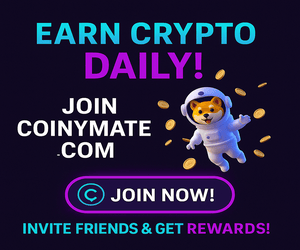







Silahkan tinggalkan komentar Anda. Komentar yang mengandung konten promosi, link atau tautan, politik dan SARA tidak akan ditampilkan. Terima kasih.
EmoticonEmoticon